
智慧型手錶的類型相當多,但不同品牌都會有屬於自己開發的手錶系統,並開發不同的功能來創造屬於自己的特殊性!而這篇小旭要開箱的「OPPO Watch」智慧手錶搭載 Google Wear OS 穿戴作業系統,都提供心跳偵測、睡眠偵測、呼吸偵測以及輕鬆健身、運動模式、OPPO Watch VOOC 閃充等功能,而他還有那些功能以及特色呢?讓我們繼續看下去 ^^

在開箱之前,小旭想先針對 OPPO Watch 可以做什麼來切入,而又為什麼有些人會刻意執著 Google Wear OS 穿戴作業系統呢?首先.....
一、Google Assistant 語音助理
是的!畢竟 Wear OS 穿戴作業系統是 Google 家的系統咩,所以使用 Wear OS 系統的智慧手錶可以直接呼叫 Google Assistant 語音助理,讓使用者可以透過語音來撥打電話、查詢資訊、設定行事曆/行程等等,等於隨身就有一個霹靂夥計來聽你說!

若 APP 有支援的話,甚至可以直接在 OPPO Watch 上面立即進行訊息回覆!

這之間包含可以透過 Google Assistant 語音助理來做訊息/簡訊回覆,也可以透過觸控螢幕進行文字輸入或表情圖案回覆,在使用上確實蠻方便的!

而使用語音方式直接對著 OPPO Watch 下指令,很多事情就可以更加方便,尤其在運動時可以完全省去拿出手機的麻煩,有時不方便拿出手機時也可以直接看訊息、回覆訊息,整個體驗就特別方便!

二、使用 OPPO Watch 直接做電話接聽與溝通
OPPO Watch 與智慧型手機連線之後,可透過藍牙連線來進行電話接聽,使用者在騎乘摩托車或開車時,除了能知道有電話來襲、是誰打電話來,還可以透過 OPPO Watch 上面的喇叭以及麥克風來直接做語音通話!
三、可下載 Google Play 中的手錶應用程式
Wear OS 系統中就有計時器、鬧鐘、碼錶以及錄音等功能,配戴 OPPO Watch 時透過內建麥克風可來錄音,也可以擔任你的起床鬧鐘、午睡鬧鐘或上台簡報時的倒數提醒,都是很好的生活輔助!但更重要的是可以透過 Google Play 自由下載自己想要的 APP 應用程式,進而擴增更多軟體,例如 Spotify、KKBOX、Facebook Messenger 等等等,甚至可以下載 IFTTT 來做智慧家庭控制,等於許多手錶相關的延伸應用都可以自由下載擴充到手錶之中,這是一般封閉式系統智慧手錶所沒有的!
四、做運動紀錄與健康紀錄
OPPO Watch 內建「基礎跑步、減脂跑步、戶外健走、戶外騎車、泳池游泳」五種運動模式紀錄,在對應運動進行時點選該功能,就可以幫你做到運動歷程記錄,如果是在戶外騎乘腳踏車、跑步的話,甚至可以透過 GPS 進行路徑的紀錄以及公里速紀錄!

至於「五分鐘輕鬆健身」裡面則是提供「晨起喚醒、久坐放鬆、全身活化、快速燃脂、助眠放鬆」等五套動畫教學,來幫助使用者自我鍛鍊,沒錯~是動畫唷!



如此一來,等於你戴上 OPPO Watch 後,依照手錶螢幕上的動畫教學跟著運動,過程中以語音、震動來告知你接下來的動作以及動作更換,就能在家進行自主訓練,不管是 41mm 還是 46mm 的 OPPO Watch 通通具備這些功能!
OPPO Watch 智慧手錶 (以下簡稱 OPPO Watch) 共有左右雙曲面螢幕的 46mm 以及平面螢幕 41mm 兩種,價格部分則分別為 NT$8,990元以及 NT$6,990 元!兩款之間的差異,小旭製作表格如下,提供參考:
| 型號 | OPPO Watch 46mm (Wi-Fi) | OPPO Watch 41mm (Wi-Fi) |
| 建議售價 | NT$8,990 元 | NT$6,990 元 |
| 顏色 | 曜黑、琉金 | 粉金 |
| 螢幕尺寸與規格 |
3D 雙曲面 1.91 吋觸控螢幕 |
平面 1.6 吋觸控螢幕 320 x 360 解析度 AMOLED 面板 螢幕顯示密度 301ppi 100% P3 廣色域 |
| 錶殼 |
拋光+噴砂工藝鋁合金 |
噴砂工藝鋁合金 |
| 底殼 |
陶瓷 + PC |
PC |
| 處理器 (CPU) | Qualcomm® Snapdragon Wear™ 3100 & AmbiqMicro Apollo3 無線系統單晶片 (Wireless SoC) |
|
| 記憶體 (RAM) | 1GB | |
| 儲存空間 (ROM) | 8GB | |
| 防水等級 | 5ATM | 3ATM |
| GPS 衛星定位 | Built-in GPS / A-GPS / GLONASS | |
| NFC | O | |
| Wi-Fi | WLAN 2.4G | |
| 藍牙 | Bluetooth 4.2,BLE | |
| 感應器 | 三軸加速感應器/陀螺儀/重力感應/氣壓感應/光學心率感應/電容感應/光線感應 | |
| 錶框 | 鋁合金 | |
| 尺寸 (mm) | 46 x 39 x 11.35 (含心率偵測器最高厚度 12.96mm) |
41.45 x 36.37 x 11.4 (含心率偵測器最高厚度 13mm) |
| 錶帶 | 可換/適合 130-200mm 腕圍 | 可換/適合 125-185mm 腕圍 |
| 重量 (不含錶帶) | 39.3 公克 | 30.1 公克 |
| 電池 (標準值) | 430mAh | 300mAh |
| 充電方式 | 磁吸式/金屬接點充電 | |
| 充電規格 | OPPO Watch VOOC 閃充 | |
| 使用時間 (最長) | 智慧模式 36 小時、長續航模式 21 天 | 智慧模式 24 小時、長續航模式 14 天 |
| 作業系統 | Google Wear OS 穿戴作業系統 | |
| 運動偵測 | 5分鐘輕鬆健身/基礎跑步/減脂跑步/戶外健走/戶外騎車/泳池游泳 | |
| 健康偵測 | 即時心率監測/睡眠監測/久坐提醒/呼吸減壓 | |
由上表可看到,OPPO Watch 兩個尺寸除了螢幕尺寸與規格不同之外,防水係數與電池容量、使用時間以及重量都有所不同,怎麼選就看你自己囉!小旭個人是比較喜歡 46mm 就是了,而我絕對不承認是因為是因為螢幕比較大,讓我的老花眼可以看得比較清楚 XD
好,來開箱!小旭本篇開箱 OPPO Watch 為 41mm 以及 46mm 兩款,顏色則分別為「粉金」與「曜黑」,兩款錶帶都採用親膚不容易造成皮膚癢癢過敏的「氟橡膠」材質,並能自行拆卸更換!

打開包裝,不管是 46mm 還是 41mm,第一層都是放著 OPPO Watch 手錶主機以及氟橡膠錶帶 (開箱時裝在手錶上),第二層則是配件與說明書!
完整配件則有備用錶帶扣、專屬磁吸充電器以及快速指南、保固卡說明書!
在模樣上,46mm 與 41mm 之間最大差異在於螢幕大小不同,其中 46mm 採用左右雙曲面 3D 柔性 AMOLED 螢幕 (3D 雙曲面柔性螢幕),而 41mm 則是平面 AMOLED 螢幕!

在視覺感以及特色來說,小旭個人也比較喜歡 46mm 版本 (絕對不是因為老花眼需要大螢幕的關係,絕對不是),主要是因為螢幕兩側雙曲面看起來較具特色與科技感,深得我心啊 ^^

至於平面螢幕的 41mm,則有另外一種不同的味道!只是相對雙曲面就有那種樸實無華的感覺,而由於 41mm 僅有「粉金」一款顏色,所以其實也可以很明顯感受到 41mm 會比較主攻小手腕的女性族群!

除了螢幕尺寸、形式與規格不同之外,OPPO Watch 錶身中框都採用鋁合金材質,而 46mm 底部使用親膚感更好的陶瓷以及 PC 材質 (聚碳酸酯) 雙材質搭配,至於 41mm 底部則是完全採用 PC 材質,雖然從底部模樣上難以判別,但可發現 46mm 用料確實高上一階,這兩千元差價幾乎在機身質感上獲得呈現!
錶底可看到光學心率感測器、配戴感應器以及充電孔 (四個金屬點),充電則必須搭配專屬充電座才可以進行充電!
OPPO Watch 在充電規格上相當耐人尋味,或許是因為 Google Wear OS 穿戴作業系統實在太耗電了,所以 OPPO 特別搭配了「Watch VOOC 閃充」來強化充電速度,46mm 只要 15 分鐘就可以從 0% 充到 46%,而 41mm 則是 15 分鐘可充到 30%,磁吸充電器在充電時也更加方便!

若外出突然發現 OPPO Watch 電力不足,則可以使用輸出 5V/1.5A (以上) 的充電器或行動電源來做充電,只是這過程記得帶著專屬充電器!
機身右邊有兩個按鈕,上方按鈕「導覽鍵」用來叫出選單,下方「功能鍵」除了長按可開機/關機之外,在設定中還可以指定自己想要的應用程式,讓你快速進入自己常用的功能,平常操作則主要靠螢幕觸控功能來選擇、滑動、點選,兩個按鈕中間也可發現有一個麥克風孔!
機身左手邊有兩個喇叭開口,平常除了能發出聲音 (例如鬧鐘響鈴、運動提醒) 之外,與另外一邊的收音麥克風搭配也可以進行隨身錄音,對上班族來說就可以偷偷在會議上錄音或是與主管私下講話時錄音自保 (這江湖到底有沒有這麼險惡啊?)
OPPO Watch 更換錶帶相當簡單,只要按壓底部兩端卡榫就可以輕鬆拿下進行更換或清洗!
怎麼使用呢?
由於 OPPO Watch 採用觸控螢幕,所以整個操作都透過滑動與點選來操作,對於大部分使用者應該都不陌生,假如有需求下水游泳,還可以將觸控功能關閉,來避免泳池水花造成觸控功能干擾!

從 OPPO Watch 螢幕上方往下滑,可以呼叫出快捷選單、由下往上滑則可以看到手機上的新訊息通知,操作邏輯其實跟目前的全螢幕智慧型手機還蠻像的,所以整體操作也很容易上手!

從右邊往左滑則可以切換不同的【資訊方塊】,至於要顯現那些資訊方塊,則可從待會要介紹的「Wear OS」APP 中進行自定義!

按下 OPPO Watch 右上方按鈕可呼叫出【選單】,透過九宮格圖案即可點選各種功能或從 Google Play 中下載的程式 ^^
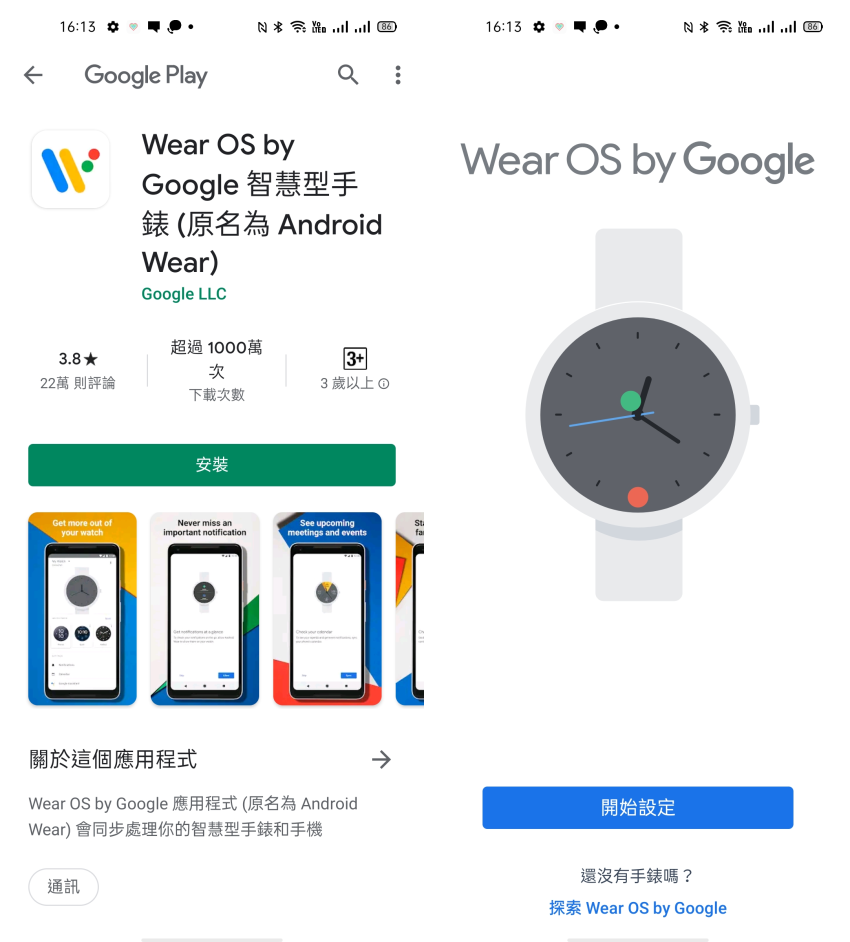
由於 OPPO Watch 搭載 Google Wear OS 穿戴作業系統,所以要從 Google Play 或 Apple 的 APP Store 中下載「Wear OS」APP,然後透過「Wear OS」APP 來進行連線配對 (所有 Wear OS 智慧手錶都要先這樣),整個設定只要依據畫面指示即可快速完成,算是簡單的 ^^

「Wear OS」APP 中會有一些基本功能,例如.....更換資訊方塊選擇、通知設定、待辦事項、Google 語音助理、傾斜喚醒螢幕、查詢電池與容量空間等等!

要更換 OPPO Watch 錶面圖樣以及排列,可透過「Wear OS」APP 來選擇 12 種錶盤畫面更換,另外也可以選擇「相簿」,讓手錶畫面直接以手機內的相片進行呈現,使手錶畫面能隨時進行不同變化!

另外,透過「Wear OS」APP 的「資訊方塊」功能可調整【每日健康、心律、運動、睡眠】等資訊方塊順序,同時也可以自行增加【鍵身、心肺強化分漱、心跳速度、目標、頭條新聞、天氣預報、下一個活動】等資訊方塊,不過資訊方塊數量最多就是五個!

不過小旭個人會建議你在使用「Wear OS」APP 完成與 OPPO Watch 的配對之後,就把這套 APP 放在旁邊乘涼先!為什麼這麼說呢?因為重頭戲是,請安裝「HeyTap Health」這套 OPPO 開發的「運動/健康」紀錄 APP 軟體 ^^

配戴 OPPO Watch 後會自動幫你紀錄心率狀態以及運動狀態、步行狀態、睡眠紀錄,之後這些數據會通通彙整到「HeyTap Health」APP 裡面,來方便你查閱運動紀錄、心率紀錄、睡眠紀錄等等資訊!

日常戴著 OPPO Watch,不管走路、睡覺都會主動被記錄,當你從手機打開「HeyTap Health」APP 時,手錶中的健康紀錄就會同步到手機上!
使用者心率狀態以及睡眠狀態也都可以透過「HeyTap Health」APP 進行查閱,這些資料還能可以同步到 Google 的「Google FIT」服務來做多平台紀錄 !
心率狀態除了可以最高心率提醒之外,也可以設定最低心率提醒,拿來送給老公/老婆或爸媽公婆,都是相當實用且符合健康趨勢的好禮品!
讓每天的身體健康狀態、運動狀態進行紀錄,接著同步到手機上透過圖表幫你做統計與呈現,來方便你了解自己的健康狀況以及每日、每週、每月的所有統計,健康生活其實現在已經做到相當方便且輕巧了呢!
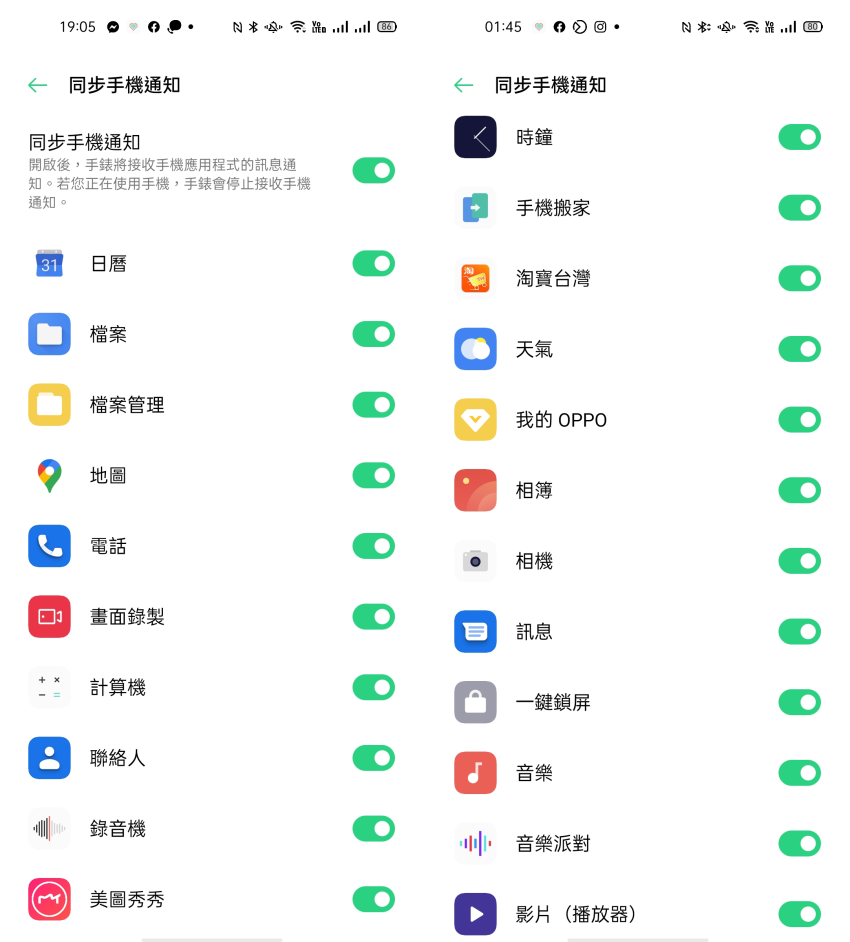
手機上有新訊息時,也可以透過 OPPO Watch 來呈現,並能自訂那些 APP 訊息要通知,那些訊息不要通知,方便掌控自己的手錶上要跳出那些通知,而那些訊息則不要來吵!
每個人都想要有屬於自己的穿搭風格,OPPO Watch 可以更換不同錶帶,也可以透過 APP 來更換錶盤畫面,而且還貼心提供「AI 穿搭」功能,讓使用者將錶盤畫面換成與自己穿著同樣的畫面!
「AI 穿搭」透過拍照,讓你拍攝自己的穿著與衣服,然後將錶面畫面換成與你衣服類似的圖案,除此也可以透過【自訂相簿】來讓手機中拍攝的全家福、自拍照等照片變成手錶畫面,酷吧!

懶惰的話,其實除了剛剛前面看到的「Wear OS」APP 可更換錶盤畫面,其實在「HeyTap Health」APP 裡面也可以進行更換!
整體來說,使用 Google Wear OS 穿戴作業系統,讓 OPPO Watch 的使用環境與功能都較為開放,使用者可以另外透過 OPPO Watch 上面的 Google Play 下載不同的應用程式,也可以透過 Google 的語音助理來做快速指令,使用上會比目前許多封閉型系統的智慧手錶要來的自由!

但 Google Wear OS 穿戴作業系統卻也相對帶來較為耗電的缺點,導致 OPPO Watch 在開啟全功能之後,幾乎必須每日一充,不然真的很難撐過第二天!所幸 OPPO Watch 具備獨家 Watch VOOC 閃充技術,以小旭來說~每天戴著出門、睡覺都使用的狀態下,依舊可以每天滿電使用,為什麼呢?因為只要在洗澡時將 OPPO Watch 取下,接著放在充電座上即可快速充電,洗完澡出來也幾乎快充飽了,這充電速度完全救了電力消耗問題,也算是一種平衡!自由與電力之間就交給你透過日常習慣去改善囉,以上提供你參考 ^^
延伸閱讀:
大家也可以加入 OPPO 的 Line@ 官方帳號來收到最新資訊唷:@oppo_taiwan
如果您覺得這一篇文章對您有幫助,可否為我按個讚或加入 ifans 家族粉絲團呢 ^^
文末叮嚀:
1.如果您喜歡這篇文章,歡迎按按"讚"給個鼓勵或"分享"讓更多人看到唷 ^^
2.本文章屬本站著作權,可用網址分享轉貼,但嚴禁整篇盜取或全文轉載 ^^
3.順手回應留言,也算是給我一點小小的動力與鼓勵,真的非常感謝您唷 ^^
文章說明:
本文由 OPPO 邀請撰寫實際體驗心得













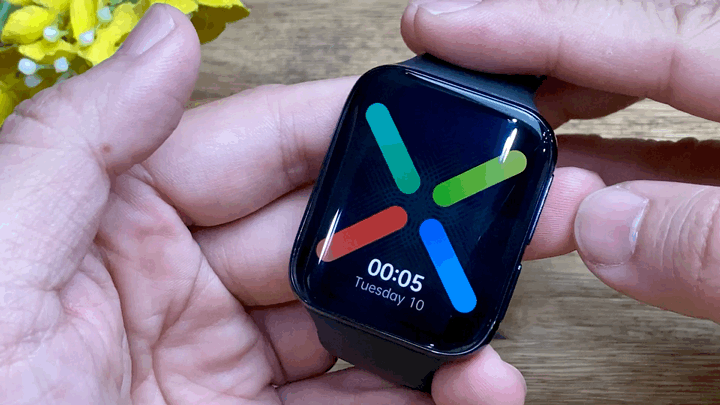


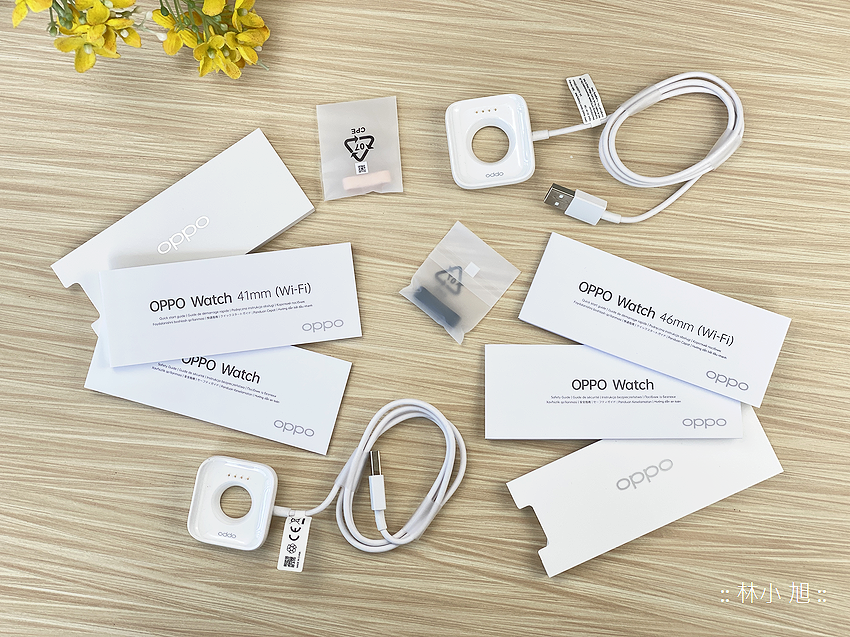









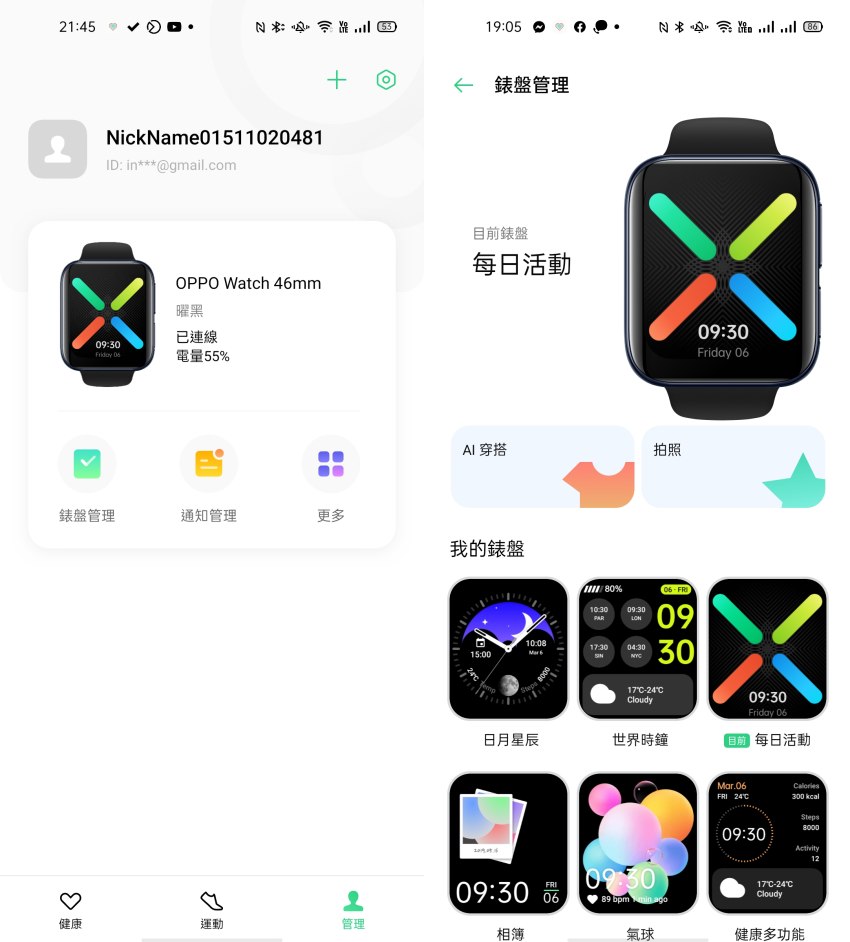
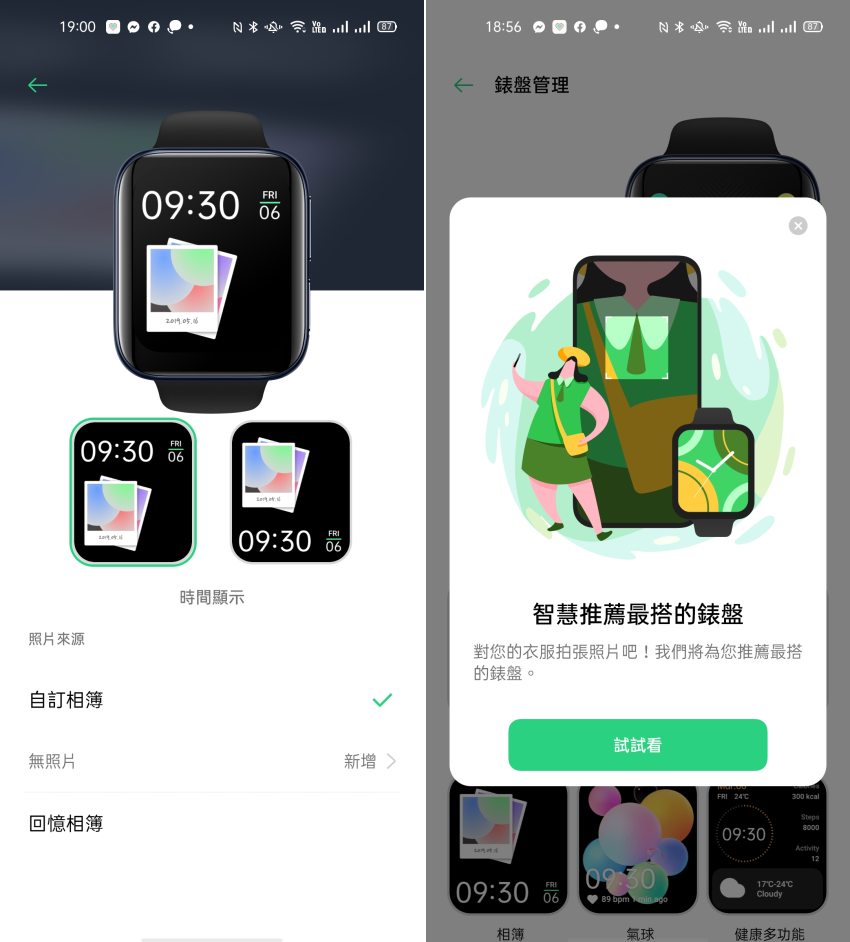







 留言列表
留言列表